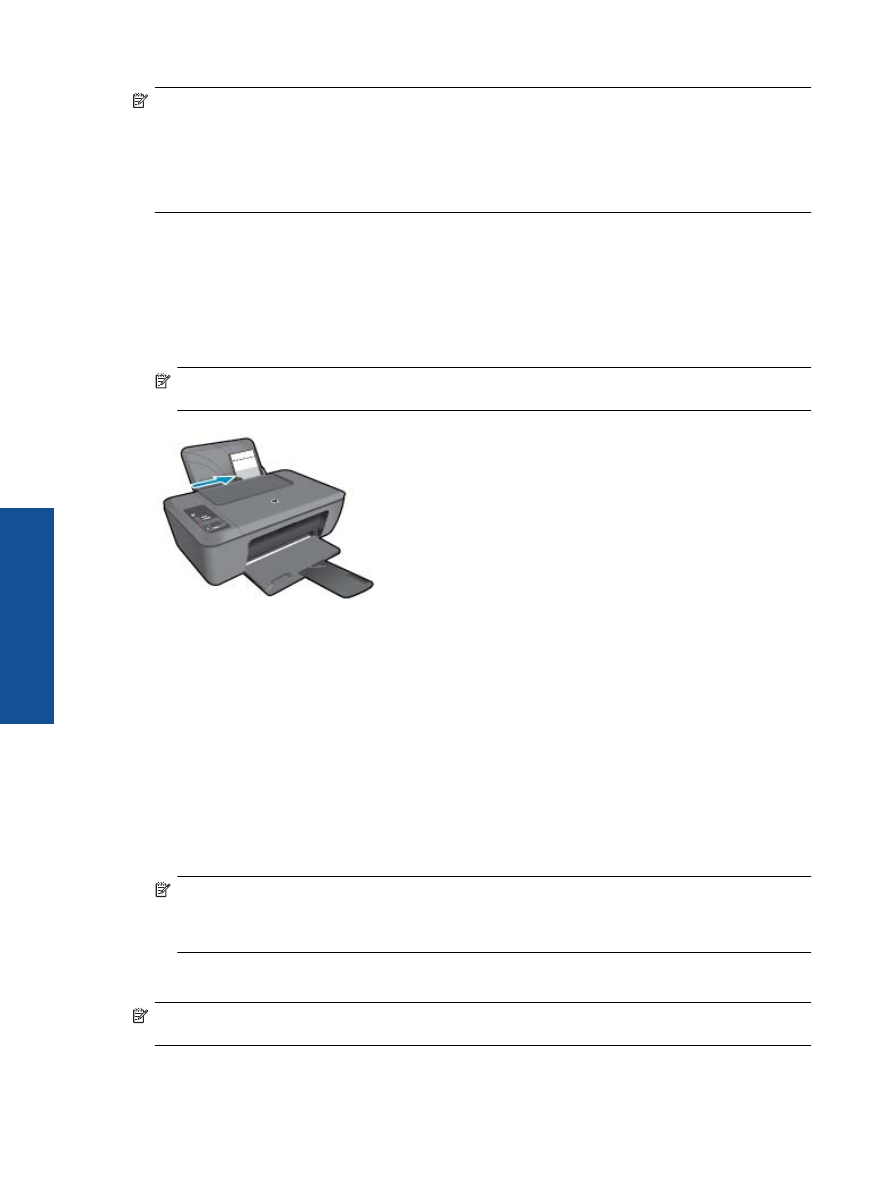
Tiskanje fotografij
Tiskanje fotografije na fotografski papir
1.
Preverite, ali je izhodni pladenj odprt.
2.
Iz vhodnega pladnja odstranite ves papir, nato pa vanj naložite fotografski papir tako, da je stran za tiskanje
obrnjena navzdol.
Opomba
Č
e ima fotografski papir, ki ga uporabljate, perforirane robove, papir naložite tako, da bodo
robovi zgoraj.
Č
e želite dodatne informacije, glejte poglavje
Nalaganje medijev na strani 16
.
3.
V programski aplikaciji v meniju
File
(Datoteka) kliknite
(Natisni).
4.
Preverite, ali je naprava izbrani tiskalnik.
5.
Kliknite gumb, ki odpira pogovorno okno
Properties
(Lastnosti).
Odvisno od programske aplikacije se ta gumb lahko imenuje
Properties
(Lastnosti),
Options
(Možnosti),
Printer Setup
(Nastavitev tiskalnika),
Printer
(Tiskalnik) ali
Preferences
(Nastavitve).
6.
Kliknite zavihek
Paper/Quality (Papir/kakovost)
.
7.
Izberite ustrezne možnosti.
•
Na zavihku
Layout (Postavitev)
izberite
Portrait (Pokon
č
na)
ali
Landscape (Leže
č
a)
usmeritev.
•
Na zavihku
Paper/Quality (Papir/kakovost)
izberite ustrezno vrsto papirja in kakovost tiskanja na
spustnem seznamu
Media (Mediji)
.
•
Kliknite
Advanced (Dodatno)
,
č
e želite izbrati ustrezno velikost papirja na seznamu
Paper/Output
(Papir/Izhod)
.
Opomba
Za lo
č
ljivost z najve
č
dpi na zavihku
Paper/Quality (Papir/kakovost)
izberite
Photo Paper,
Best Quality (Fotografski papir, najvišja kakovost)
na spustnem seznamu
Media (Mediji)
. Preverite,
ali tiskate v barvah. Nato na zavihku
Advanced (Dodatno)
izberite
Yes (Da)
na spustnem seznamu
in Max DPI (Tiskanje z najve
č
dpi)
. Za dodatne informacije glejte
Tiskanje z najve
č
dpi na strani 12
.
8.
Kliknite
OK
(V redu), da se vrnete v pogovorno okno
Properties
(Lastnosti).
9.
Kliknite
OK
(V redu) in nato
(Natisni) ali
OK
(V redu) v pogovornem oknu
(Natisni).
Opomba
Neuporabljenega foto papirja ne puš
č
ajte v vhodnem pladnju. Papir se lahko za
č
ne gubati, kar
lahko zmanjša kakovost izpisa. Pred tiskanjem mora biti foto papir povsem raven.
Poglavje 3
10
Print (Natisni)
Print (Nati
s
ni)